今世界中ではLINEが流行っているが、私たちの日常にはこのアプリは不可欠になってしまいつつそうです。しかし、このような貴重な思い出のアプリはiPhoneに常に存在していますが、もしもうっかり削除してしまったり、iPhoneが破損したり紛失したりした場合、その中に含まれる写真やビデオなどのデータが失われる可能性があります。
こんな場合の対処法として、本記事はiOS端末でiPhoneから完全に削除したLINE写真および動画などのデータ復元専門家「iMyFone D-Back」を紹介します。同時にプロなデータ復元方法も紹介しますが、ぜひ最後までご覧ください。
1.誤削除だ!LINEのデータがどうしよう
イメージできる?不注意で大切なLINEの写真と動画を削除した場合、焦るうちに、優先的に何をすべきでしょうか。
iOS端末でLINEのトーク履歴を復元するには、端末からLINEアプリを一度アンインストールする必要が不可欠です。そして、再インストールLINEアプリを登録して、必要のある個人情報を入力してください。そうすると、「トーク履歴の復元」の画面が出てきます。ただし、こちらはバックアップを取得していることに限ります。バックアップを取得しておくと、このように簡単に復元可能となります。
また、もし操作が苦手な方がいらしゃったら、直接お問い合わせフォームを利用して、ラインのヘルプセンターへ「よくある質問」を確認してください。「ヘルプページのよくある質問」や「LINEかんたんヘルプ・LINE Payお問い合わせ」に必要な回答が掲載されていないかチェックしてみましょう。それでも解決できないに、準備しておくべき情報などもまとめました。
他にはDropboxからラインのトークのバックアップをダウンロードして、内容を確認して、改めてLINEで会話を再開する方法もあります。
では、事前にバックアップしない場合は、これ以外の仕方がありますか?引き続き読みましょう!
2.バックアップなしでiPhoneから削除したLINE写真とビデオを復元
iCloud/iTunesのバックアップを取っているかどうかに関わらず、iPhoneの既存のデータを見つからない場合は、「iMyFone D-Back」というiPhoneデータ復元専門ソフトを使うのがお勧めです。初心者向けに簡単で、APP写真とビデオを含む22種類以上のデータをサポートしています。前にあった問題に対してAPP写真とビデオを復元する前に、まず無料試用版をダウンロードして、過去の隠すデータの読み込みができるかどうか確認してください。
関連記事をご参照ください:「iMyFone D-Backは無料ですか?」の答えがここに!
iMyFone D-Back
特徴一覧:
- iOSデバイスから簡単に復元できることで、加えてバックアップのないデータでも復元可能です。
- iTunesやiCloudのバックアップファイルからデータを抽出することもできます。
- 公式方法より自由、バックアップからご希望のデータだけを復元することができます。
- バックアップデータを戻しても、iPhoneの既存データへの上書きする恐れが一切ありません。
復元手法一覧
さらにこの大人気のデータ復元ツールでAPP写真とビデオを回復する手順をご紹介致します。iPhone上に見当たらないデータをスキャンするには、プログラムをダウンロードしてパソコンにインストールし、以下の手順に従ってください。
ステップ 1.「デバイスからリカバリー」を選択し、復元されたいiPhoneをパソコンにつなぎ、ソフトはデバイスを認識するまで待ちます。そして「次へ」をクリックしてください。

ステップ 2.回復したいファイルの種類一覧表で、復元したいデータの種類を選びますそして「スキャン」をクリックして続行します。

ステップ 3.スキャンが完了したら、結果一覧表から復元したいファイルを選んで(「削除されたファイルのみ表示」をクリックすれば結果を絞ることができます。)
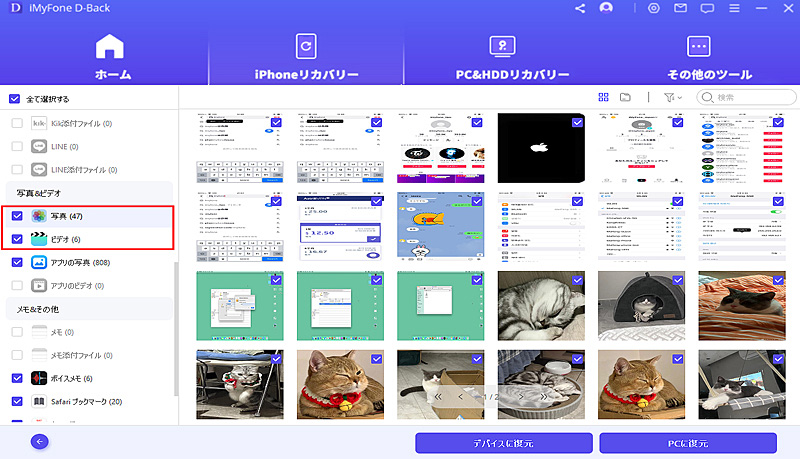
以上で完了致します。ただ数分で失われたデータを取り出すなんて、すごく便利でしょう。
Note:
※ iTunesやiCloudでバックアップが取っていなくても大丈夫!上記の「デバイスからリカバリー」で失われたデータを全部救い出来ます。
iTunesやiCloudでバックアップが取っている方も下記の「iTunesからリカバリー」と「iCloudからリカバリー」の操作でもデータを回復できます。
3.iTunesバックアップから見つからないLINE写真とビデオをPCに取り出す
D-BackでiTunesのバックアップからiPhoneのデータを復元
公式的な復元手順はHPでのiPhone、iPad、iPod touch をバックアップから復元するのようになります。
iTunesのバックアップがあれば、完全に削除したデータを復元することが可能です。ところが、全てのデータを復元したくない場合は、どうすればいいのでしょうか?または、デバイス容量不足のせいで、全てのデータを復元できなくなったら、解決法はありますか?デバイスの代わりに、PCにデータを保存するのは可能ですか?
そいう場合にもiOSデータ復元ソフトiMyFone D-Backを推薦します!
詳細の手順は以下となります。
ステップ 1.「iTunesからリカバリー」をクリックします。それから、復元したいiTunesバックアップを選択して、「次へ」をクリックします。

ステップ 2.復元したいデータ種類として、「LINE」にチェックを入れて、「スキャン」をクリックしましょう。

ステップ 3.復元したいデータが見つかったら、「デバイスに復元」あるいは「PCに復元」を選択すると完了です。
(PS:「デバイスに復元」を選択する場合、まず復元先のiOSデバイスをパソコンに接続することを忘れないでください!)
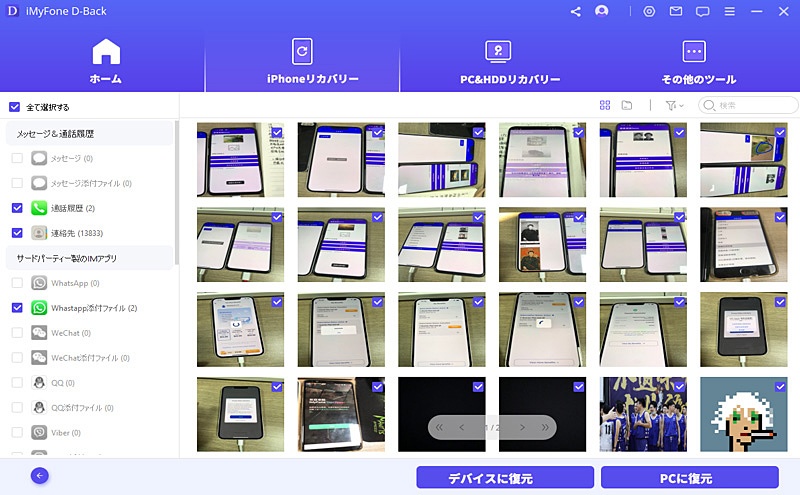
4.iCloudバックアップからAPP写真とビデオを取り戻す
D-BackでiCloudのバックアップからiPhoneのデータを復元
公式的な復元手順はHPでのiPhone、iPad、iPod touch をバックアップから復元するのようになります。
D-Backでの詳細の手順は前例とほぼ同じです。
ステップ 1.「iCloudからリカバリー」を選び、右の「iCloudバックアップ」をクリックします。

ステップ 2.お使いのデバイスの使用状態を選択しましょう。次に、画面の指示に従って、iCloudバックアップをデバイスに保存します。
(PS:現在使用中のデバイスなら、リセットする前にデータをバックアップすることをおすすめします。)

ステップ 3.それから、復元したいデータ種類を選択して、「スキャン」をクリックします。
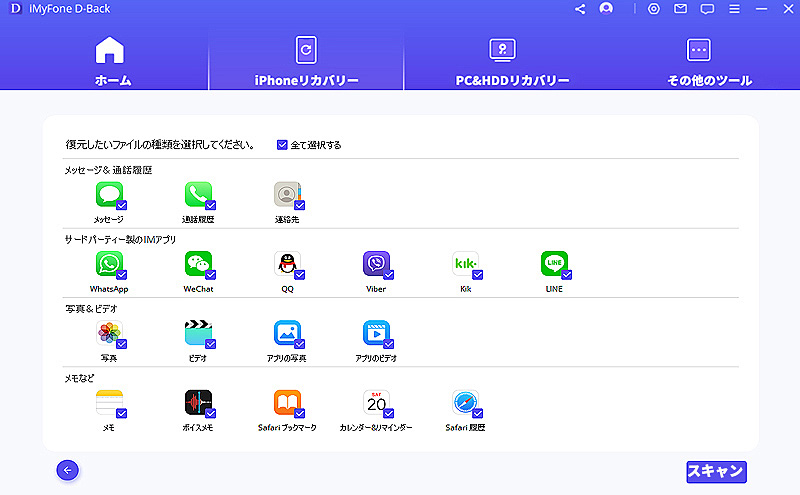
ステップ 4.スキャンが完了したら、復元したいデータを選択して、「PCに復元」を選択すると完了です。
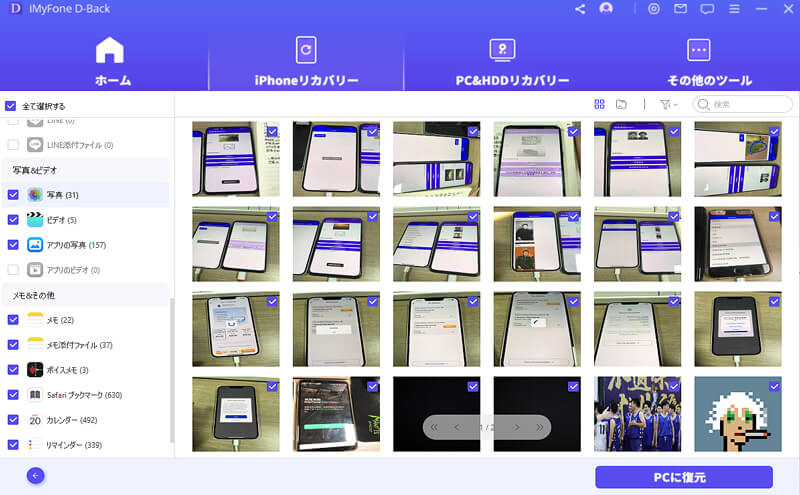
Tips:
上記の2つの公式的な回復法に対して、より解決できる対処法はD-Backでございます。データを回復はより便利より簡単!
最も、上書きや初期化で既存のデータを消去するのが嫌な場合は、本ソフトの「iCloud / iTunesからリカバリー」機能利用すれば、復元したいデータだけを抽出して復元することができます。簡単なステップで済ませます。
結論
今回はiPhone上で削除されたLINE写真とビデオを復元する方法を紹介しましたが、いかがでしたか。復元方法はいくつかありますが、「iMyFone D-Back」の利用がお勧めです!
持つ技術力や、長年培ってきたデータ回復に関するノウハウを最大限に活用することによって、製品は効果的で素早く、試用版も提供致します。是非iPhoneデータ復元ソフトを楽に使おうお勧めします。無料体験版がありますので、一度使ってみると、好きになることを信じています。
今悩んでいる方はぜひこれらの方法をお試してください。ご参考になれば幸いです。

